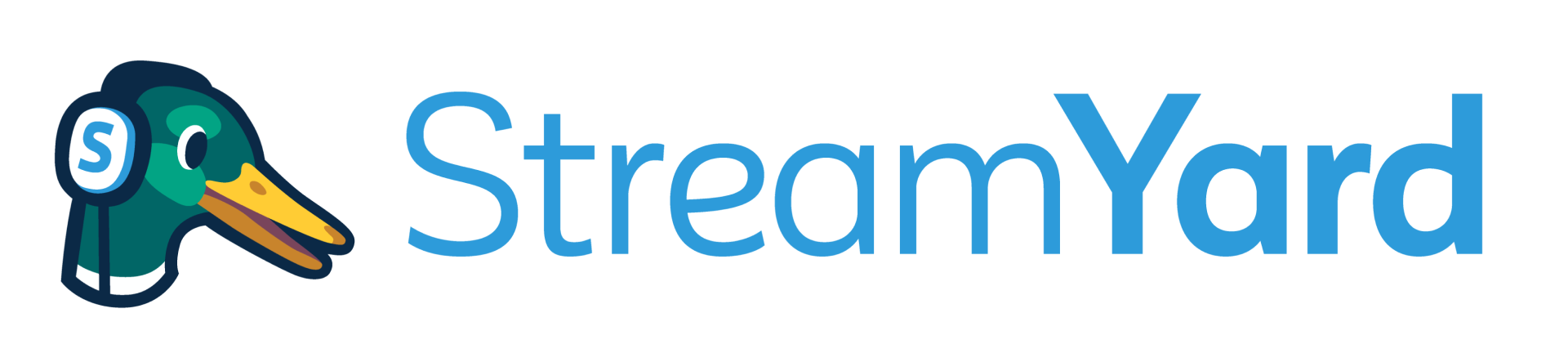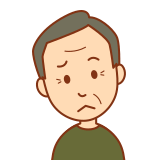
Facebook Liveで視聴者のコメントが画面に表示されてるの見たんだ。あれはどうやるのかな?
Facebookライブを眺めていて、視聴者のコメントがアイコンと一緒に表示されるのを見たことがありませんか?
「一体どうやるんだろう?」
と疑問を持った方へ、Facebookライブにて、リアルタイムにコメントを画面上に表示させる方法を解説します。
Facebook Liveでコメント/テロップを表示させるメリットって?
すでに録画された動画コンテンツをアーカイブで観るのと、ライブをリアルタイムで観るのは何かが違いますよね。
その時しかない空気感、緊張感から、思いもしない話題になったり、トラブルが起こったり。
それがライブ配信のいいところでもあります。
また、配信者と視聴者との間で、コミュニケーションが取れる、というのもライブ配信の醍醐味と言えるでしょう。
では、そのライブ配信でコメント表示がされると、どのようなメリットがあるのでしょうか?
コメントが表示されるので、視聴者に優しい
長めの動画を見ている時、早送りをしながら見たことはないでしょうか?
その時に困るのが、何を話しているのかわからないこと。
そのために、最近の動画は、編集時にテロップを入れているものが当たり前になってきました。
しかしながら、ライブ配信ではリアルタイムの編集ができません。
しかし、コメントを画面上に表示させることができれば、今どのコメントが話題になっているのかが非常にわかりやすく、視聴者にとって優しい配信となるのです。
視聴者が参加している感覚になれる
これは私の実体験のお話しです。
いろんな方のライブ配信にお邪魔すると、なるべくコメントをするようにしているのですが、そのコメントが表示されて、明るく挨拶されると、単純に嬉しくなります。
また、他の方にも自分のアイコンが表示されると、自己紹介がわりにもなるので、配信者のコミュニティに入っている感覚になれます。
ただコメント欄に表示されるだけではなかなか味わえない感覚です。
生放送のテレビ番組みたい
よく生放送の番組ではTwitterでのつぶやきが表示されることがありますね。
コメント表示機能はそのような働きもします。
ライブ配信者は、そのコメントを取り上げなくても、表示させるだけで、視聴者がどんなリアクションをしているのか伝えることもできます。
コメントが可視化されるだけで、さまざまなメリットが考えられますね。
コメント/テロップを表示させる方法
では、どうやってコメントを表示させるか解説していきましょう。
Facebook live単体では不可能
まず、そもそもFacebook live自体の機能でどうにかできればそれに越したことがないですね。
しかし、残念ながらFacebookの機能でコメント表示をさせる方法はありません。
その他のツールを使ってFacebook LIveで配信する必要があります。
OBSとRestreamを使用する方法
一つの方法は、OBSというソフトを使って、Restreamという配信サービスを利用する方法。
OBSとはライブ配信する際に、画面のレイアウトを変えたりすることのできるソフトです。
RestreamはOBSで出力された画像をFacebookLIveとしては配信するブラウザアプリです。
※どちらも無料で使用できます。
詳細はマーケティングヒーローアカデミーさんのこちらの記事がとても参考になります。
メリットは、OBSによってさまざまなレイアウトが自由にできるということ。
デメリットは、OBS、Restream両方を使いこなす必要があるため、慣れるまで時間がかかること。
また、OBSはダウンロードして使うソフトのため、PCのスペックに影響を受けます。
(私、2020年のMacBook Air corei7 16GBのメモリですが、OBSを起動させるとかなり大きな音がします)
いろいろなカスタマイズを楽しみたい!という方はこちらの方法がおすすめです。
一方で、操作も設定も手軽におこないたい!という方は次の方法を試してみてください。
StreamYardを使用する方法
その方法とは、配信サービスStreamYardを使用すること。
StreamYardはRestreamと同様、動画を配信するブラウザアプリです。
※有料プランもありますが、無料でもコメント機能は利用できます。
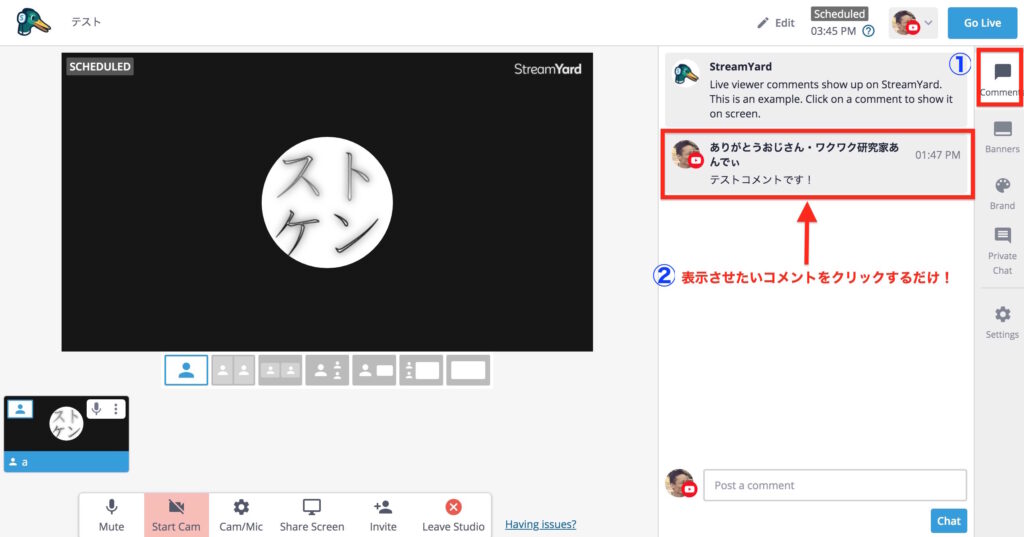
StreamYardでの配信では、コメントが管理画面上に表示されます。
画面上に表示させたいコメントを選んでワンクリックするだけで、画面上にコメントが表示され配信されます。
設定方法など詳しい解説記事はこちらをご覧ください。
StreamYardの方法でのデメリットは、コメント表示にカスタム機能がついていないこと(見た目を帰ることができない)
メリットとしては、wifi環境さえあればサクサクと動くこと、また操作がとっても簡単だということです。
Facebook Liveで視聴者のコメントを表示させよう!
以上、Facebook LIveで画面上にコメントを表示させる方法を解説しました。
一手間加えるだけで、より見た目も素敵なライブ配信になることは間違い無いです。
是非、この機会にお試しください。
StreamYardは無料プランでもコメント表示など十分な機能がありますが、有料版ではよりさまざまな機能が追加されます。
StreamYardの公式サイトは英語となっています。
登録の際は、ブラウザで日本語翻訳するか、以下の登録方法の記事を参考にしてみてください。